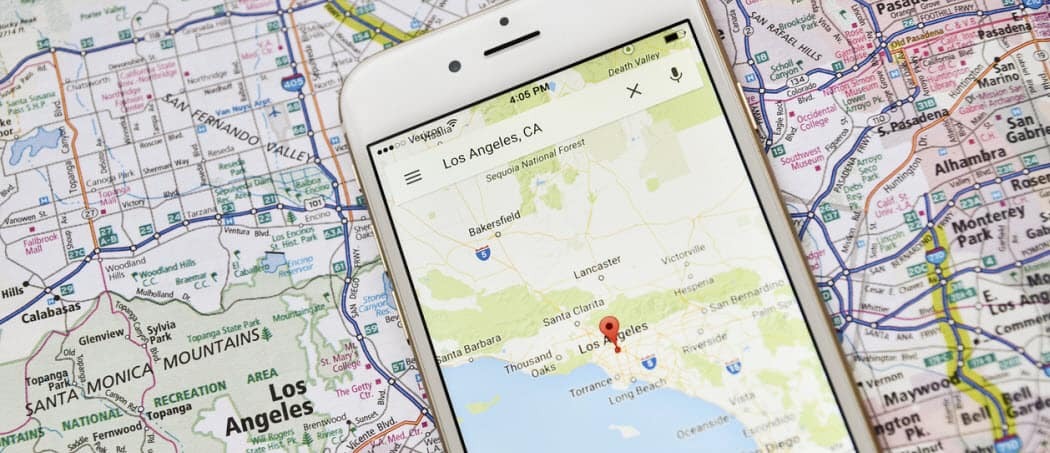يتوفر الآن إصدار جديد من macOS يسمى High Sierra الإصدار 10.13 لجهاز Mac الخاص بك. إليك بعض الخطوات التي يجب اتخاذها قبل الترقية.

بالإضافة الى إصدار iOS الجديد 11، أصدرت شركة آبل أيضًا أحدث مراجعة لنظام التشغيل المكتبي ، macOS High Sierra. يبدو High Sierra ، الإصدار 10.13 أشبه بمراجعة طفيفة للإصدار السابق ، Sierra 10.12. يمكن لأجهزة الكمبيوتر التي تعمل بنظام التشغيل Mac OS 10.7.5 الترقية مجانًا على الأجهزة المدعومة. يجب على المستخدمين الانتباه وإنجاز الخطوات اللازمة لإعداد أجهزة Mac الخاصة بهم للتحديث الجديد. ذلك لأن هاي سييرا تستخدم كليا نظام ملفات جديد يسمى APFS.
قمنا بالتفصيل APFS في وقت سابق من هذا العام أثناء التحضير للترقية إلى iOS 10.3. على عكس iOS على الرغم من أن macOS هو كائن أكثر تعقيدًا ؛ ويرجع ذلك جزئيًا إلى حاجتها إلى دعم تطبيقات الجهات الخارجية التي لا يتم تنظيمها وإدارتها بعناية مثل تلك الموجودة في متجر التطبيقات على iOS.
سطح المكتب أكثر تعرضًا أيضًا ، مع وجود مدير ملفات ونطاق مجاني أكبر للتجول ، على عكس iOS حيث توجد إرشادات صارمة لمطوري التطبيقات وسلوكيات المستخدمين النهائيين. بصرف النظر عن التحسينات تحت غطاء المحرك ، تأتي High Sierra بميزات جديدة تمنح سلفها الكثير من الملاءمة والنهاية. في هذه المقالة ، نغطي بعض الأشياء التي يجب عليك القيام بها قبل تنزيل وتثبيت High Sierra على جهاز Mac الخاص بك.
قم بإعداد جهاز Mac الخاص بك قبل تثبيت macOS High Sierra 10.13
قم بتحديث جميع تطبيقاتك
ستحتاج التطبيقات إلى تعديل لدعم نظام ملفات High Sierra ، وخاصة أدوات القرص. ولكن بالنسبة للتطبيقات الأخرى مثل Microsoft Office و Adobe Creative Cloud ، تأكد من تثبيت إصدارات محدثة حتى لا تكون في حالة دجاجة أو بيضة بعد الوصول إلى سطح المكتب. هذه موضوع Macrumors لديه قائمة شاملة بالتطبيقات المتوافقة وغير المتوافقة. قد ترغب في الاطلاع أولاً على القفزة.
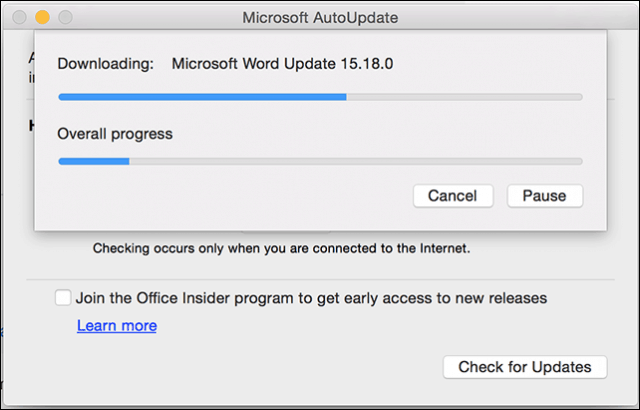
قم بعمل نسخة احتياطية من التثبيت الحالي لنظام macOS
أول شيء يجب عليك فعله هو تحديد ما إذا كان جهاز Mac الخاص بك متوافقًا مع High Sierra. اتضح أن نظام الملفات الجديد لديه تفضيل عالٍ (لا تورية) لأجهزة Mac المستندة إلى SSD. أجهزة Mac مثل iMac المزودة بمحركات دمج غير مدعومة حاليًا بواسطة APFS وستستمر بدلاً من ذلك في استخدام HFS +. تخطط Apple لإضافة دعم في المستقبل. فيما يلي قائمة بأجهزة Mac المدعومة:
- MacBook (أواخر 2009 أو أحدث)
- MacBook Pro (منتصف 2010 أو أحدث)
- MacBook Air (أواخر 2010 أو أحدث)
- Mac mini (منتصف 2010 أو أحدث)
- iMac (أواخر 2009 أو أحدث)
- Mac Pro (منتصف 2010 أو أحدث)
لا يتم دعم جميع الميزات في High Sierra على أجهزة Mac القديمة ، على سبيل المثال ، يتطلب برنامج ترميز الفيديو HEVC الجديد أجهزة جديدة مثل Macbook Pro لعام 2017 و 2016. لمزيد من التفاصيل حول الميزات التي يدعمها النموذج ، تحقق موقع Apple الإلكتروني.
إذا كان Mac يعمل بنظام macOS 10.12 (Sierra) أو 10.11 (El Capitan) أو إصدار سابق ، فتأكد من ذلك عمل نسخة احتياطية لآلة بدوام كامل. ستقوم High Sierra بتحويل نظام الملفات الذي يستخدمه Mac حاليًا والذي يسمى HFS + إلى APFS الجديد. لا توجد طريقة سهلة للعودة لأن أنظمة الملفات السابقة لم يتم التعرف عليها بواسطة APFS. لذا ، لن تتمكن من استعادة نسخة Time Machine الاحتياطية بسهولة دون تنسيق نظام الملفات HFS + القديم أولاً.
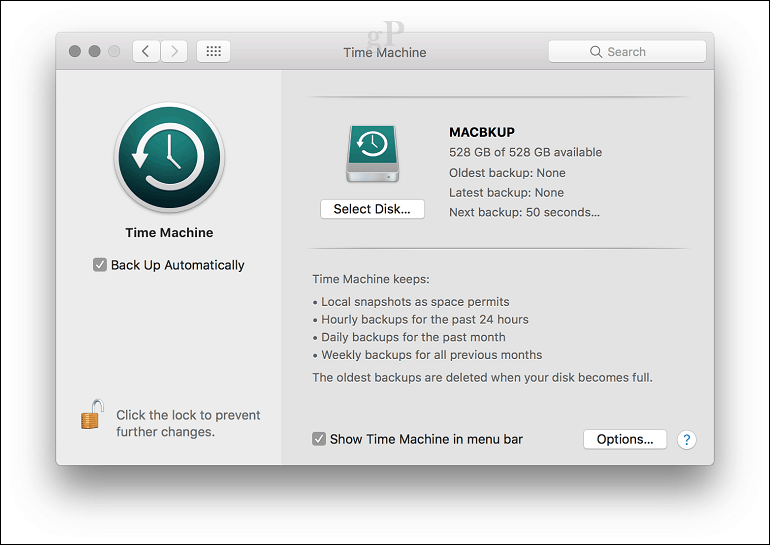
قم بإنشاء نسخة قابلة للتمهيد من macOS Sierra 10.12
إذا اكتشفت أن High Sierra لا تناسبك ، فستحتاج إلى طريقة سهلة للرجوع إلى إصدار سابق. يمكن أن يساعدك الحصول على نسخة قابلة للتمهيد من macOS Sierra. هناك طرق متعددة لإنشاء نسخة قابلة للتمهيد من macOS ، وأسهلها هي Disk Creator MacDaddy.io. كل ما تحتاجه هو محرك أقراص مصغر فارغ سعة 8 جيجابايت أو أكبر ونسخة من تطبيق macOS يمكنك تنزيلها من App Store.
قم بتشغيل Disk Creator ، واختر محرك أقراص USB حيث سيتم تخزين ملفات التثبيت الخاصة بك ، وانقر فوق اختيار مثبت macOS ، ثم حدد تطبيق macOS Sierra. انقر فوق إنشاء المثبت.
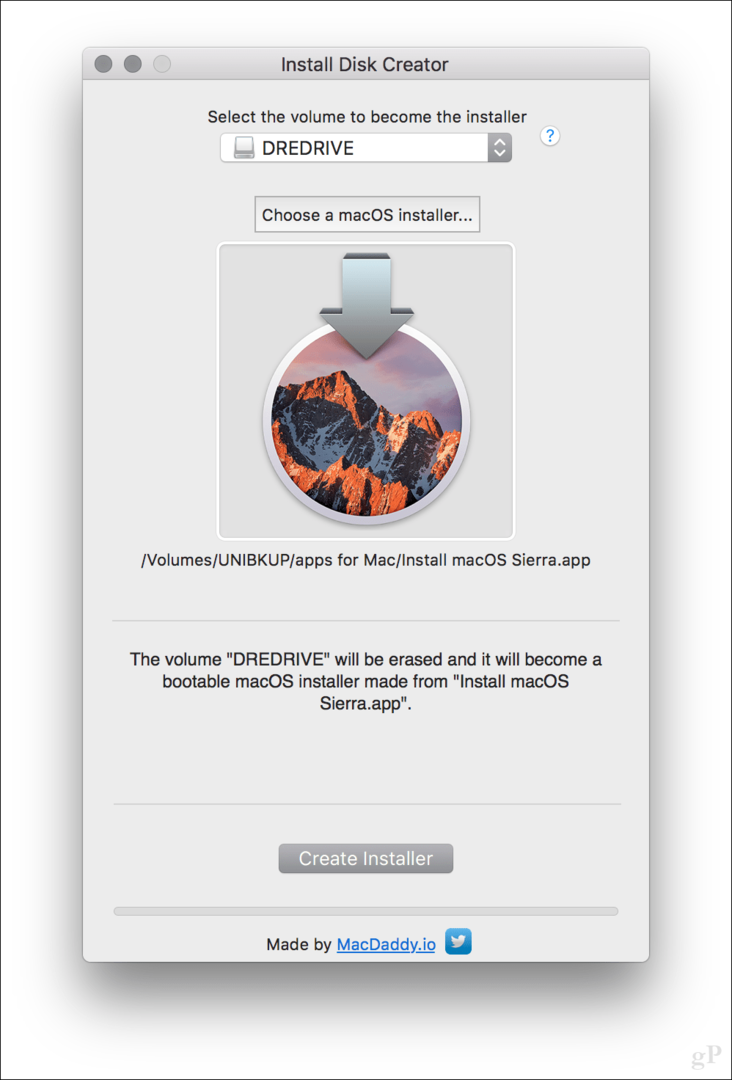
انقر مسح القرص عند المطالبة ، أدخل كلمة المرور الخاصة بك. إذا كان لديك أي ملفات مهمة على محرك الأقراص ، فانقر فوق إلغاء ، ثم قم بنسخها احتياطيًا أولاً.
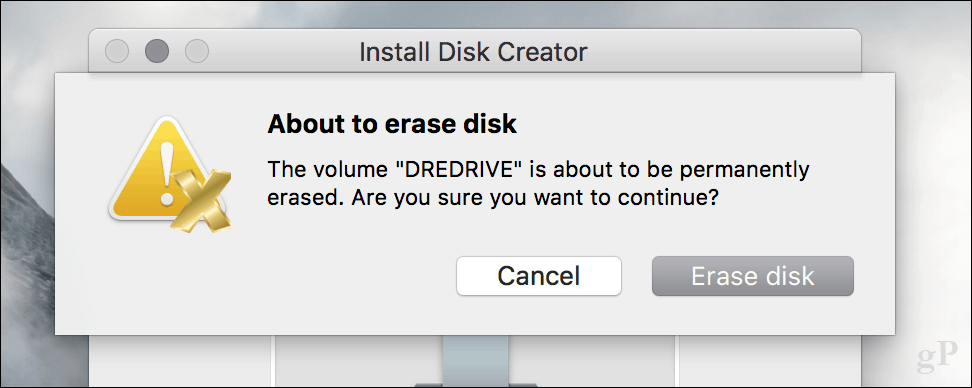
سيستغرق إنشاء وسائط التثبيت بعض الوقت ، لذا راقب شريط التقدم في الجزء السفلي من نافذة Disk Creator.

عند اكتماله ، ضعه جانبًا واستمر في التثبيت وقم بتثبيت macOS High Sierra عندما يحين الوقت.
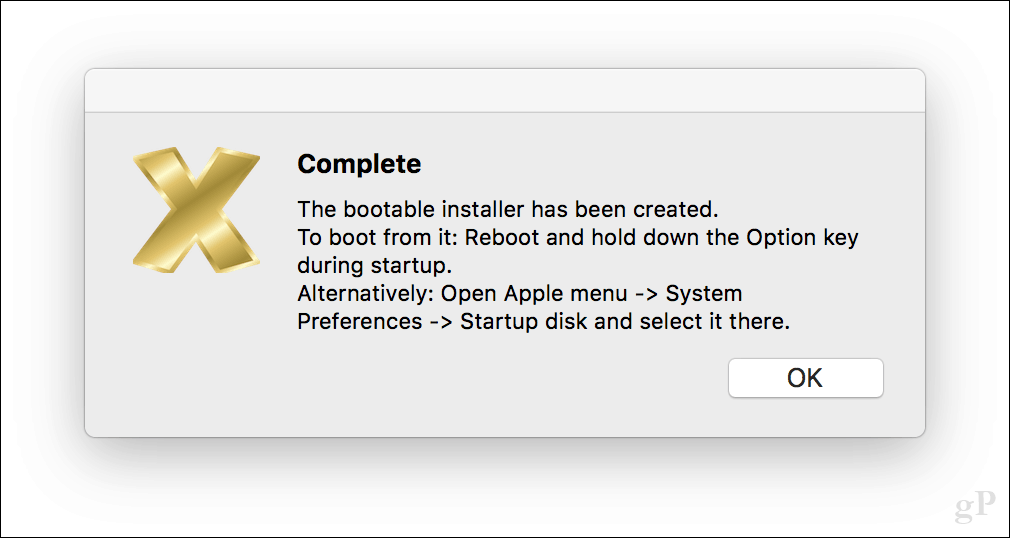
كيفية إعادة تثبيت نسخة سابقة من macOS إذا كنت بحاجة إلى
إذا حدث خطأ ما وتحتاج إلى إعادة تثبيت الإصدار الأقدم من macOS ، فإليك كيفية القيام بذلك.
أوقف تشغيل جهاز Mac ، وقم بتوصيل محرك أقراص USB على مثبت macOS ، ثم ابدأ تشغيل جهاز Mac. اضغط على الفور اختيار مفتاح حتى تظهر قائمة التمهيد. حدد تثبيت وسائط macOS ثم اضغط على Enter. عند وصولك إلى شاشة macOS Utilities ، حدد فائدة القرص ثم اضغط استمر
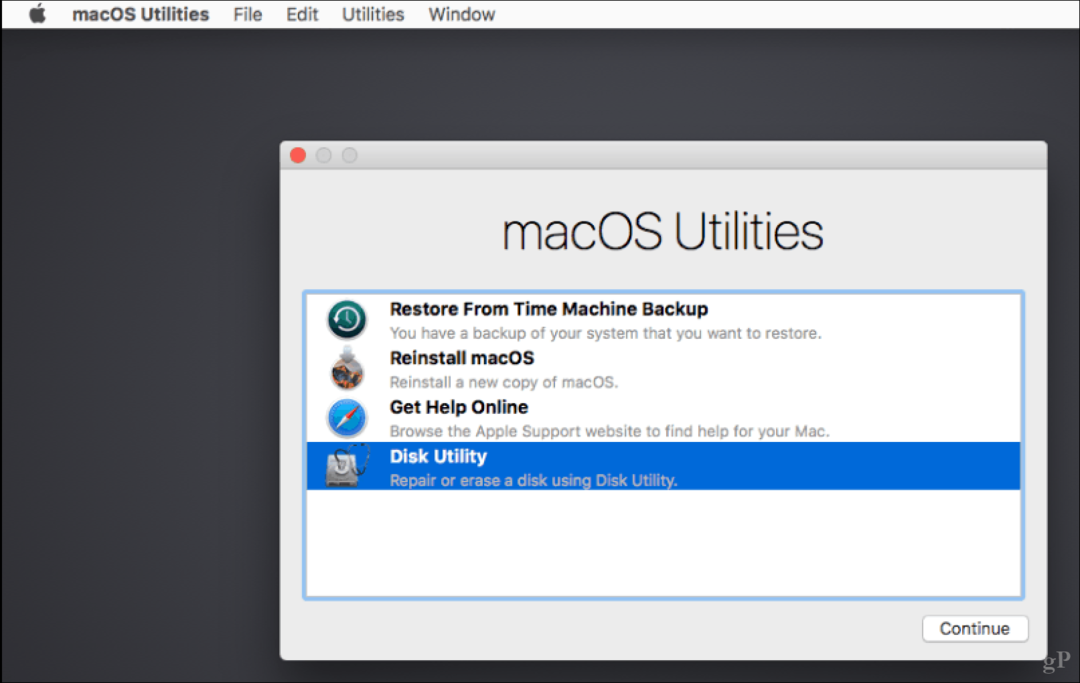
حدد Macintosh HD أو اسم محرك بدء التشغيل ثم انقر فوق مسح.
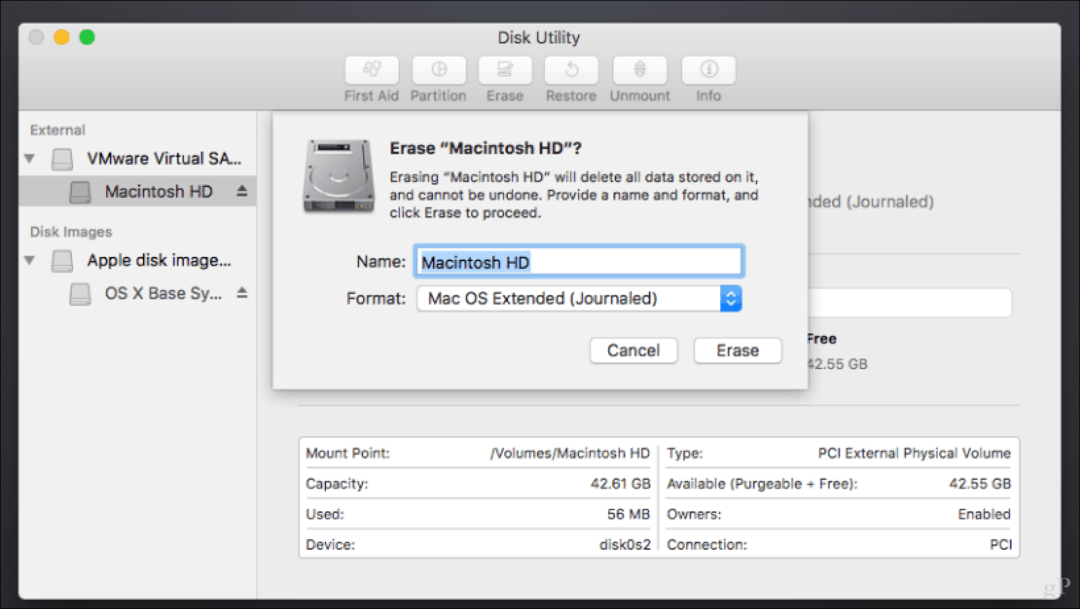
اختر Macintosh Journaled ثم انقر فوق مسح. هذا مهم لأن High Sierra تعدل محرك الأقراص مما يجعل من المستحيل حتى الاستعادة من نسخة Time Machine الاحتياطية. عند الانتهاء ، قم بإنهاء أداة القرص.
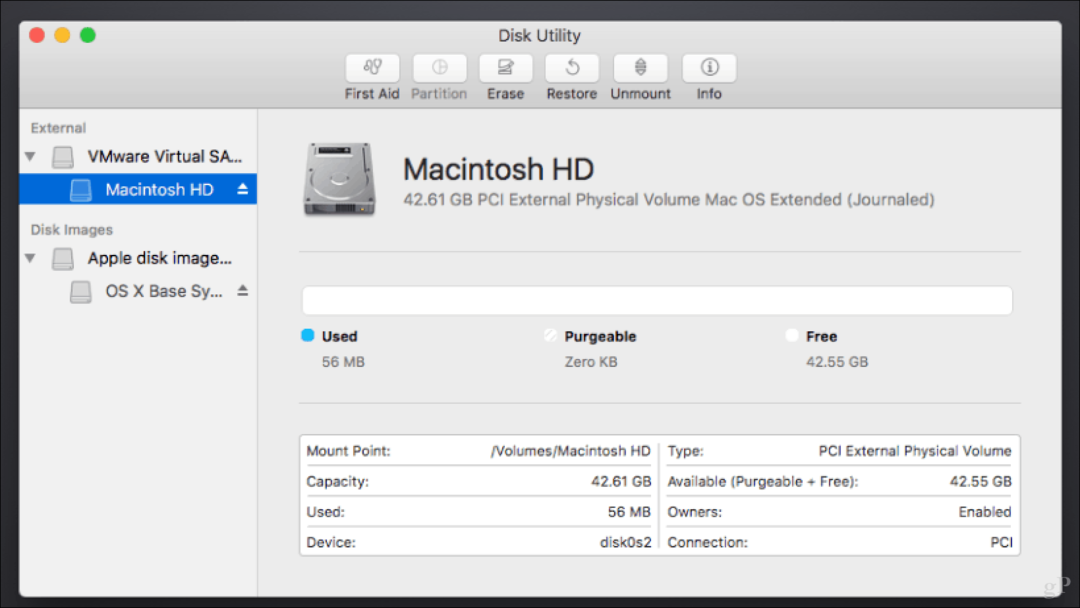
حدد استعادة من Time Machine Backup ثم اتبع الإرشادات الخاصة بـ استعادة النسخ الاحتياطي الخاص بك.
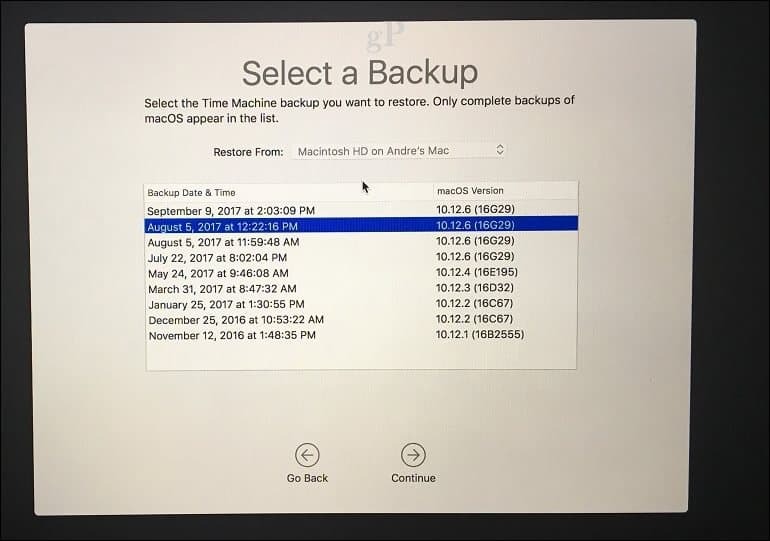
بعد نسخ Time Machine Backup الخاص بك ، أعد تشغيل جهاز Mac الخاص بك ويجب أن تكون في الإصدار القديم. في هذه الأثناء ، يمكنك الانتظار وإكمال الإصدار الأقدم في الوقت الحالي. لقد رأيت المستخدمين يستخدمون أجهزة Mac بسعادة بإصدارات قديمة مثل 10.6 ؛ لذلك ، لا تشعر بالسوء لأن تكون نسخة أو خلفين.
هل أنت مستعد لنظام macOS High Sierra؟ إذا كان الأمر كذلك ، فأخبرنا بما أنت متحمس له في الإصدار الجديد.